Animate cc 2018 制作按钮图形
提问人:卓尚敏发布时间:2021-04-13
(1)执行“文件”|“新建”命令,新建一个Animate CC 2018文件(ActionScript 3.0)。
(2)在工具箱中选择“椭圆工具”,并在对应的属性面板上设置笔触颜色“无”,填充色任意,然后 按往 Shift 键的同时拖动鼠标在舞台上绘制—个正圆。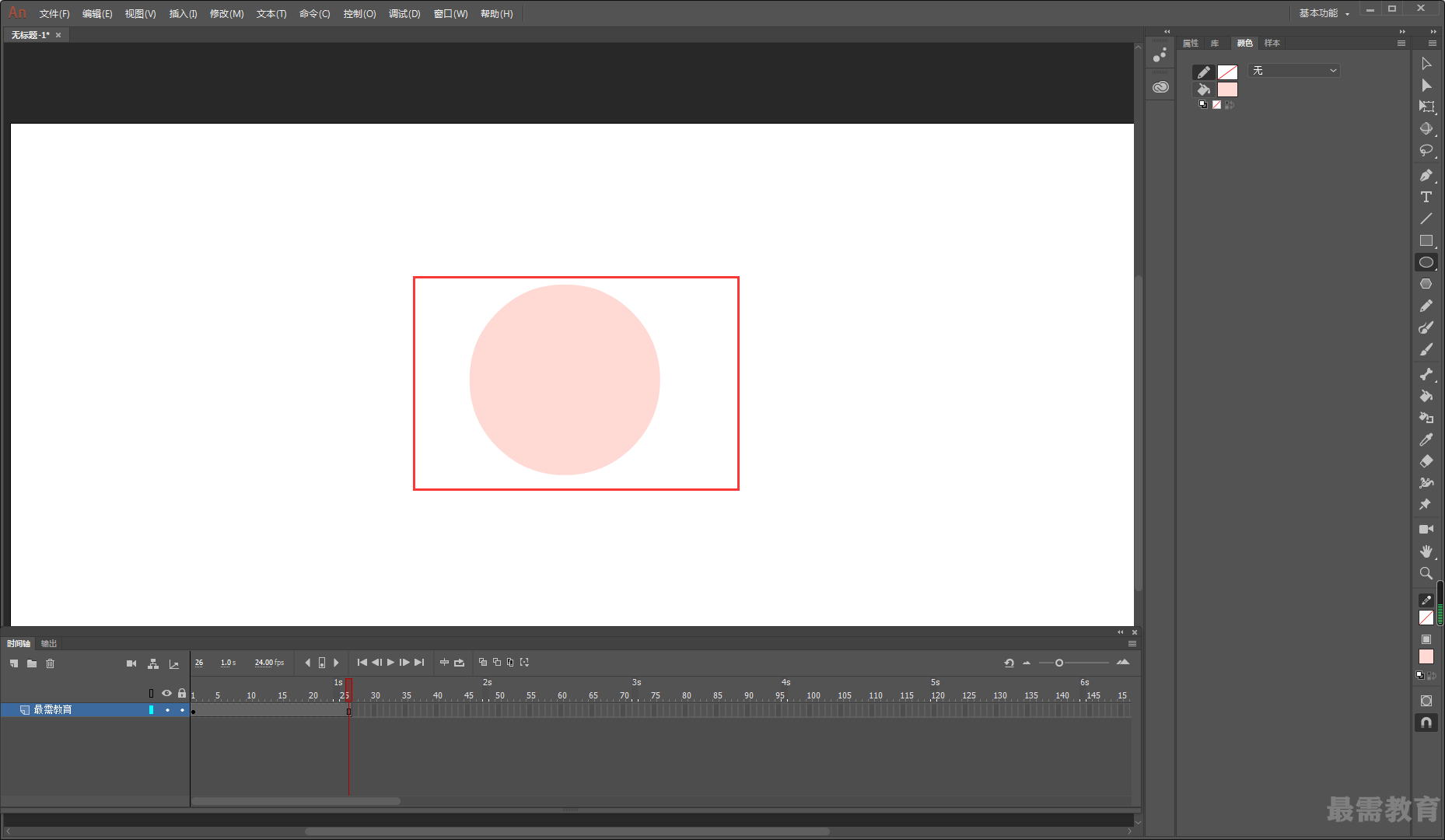
(3)执行“窗口”|“颜色”命令,打开“颜色”浮动面板。在“颜色类型”下拉列表中选择“线性 渐变",然后在颜色编辑栏上设置第一个颜色游标为白色,第二个颜色游标为淡红色,如图图一所示。填充后的效果图二所示。
图一: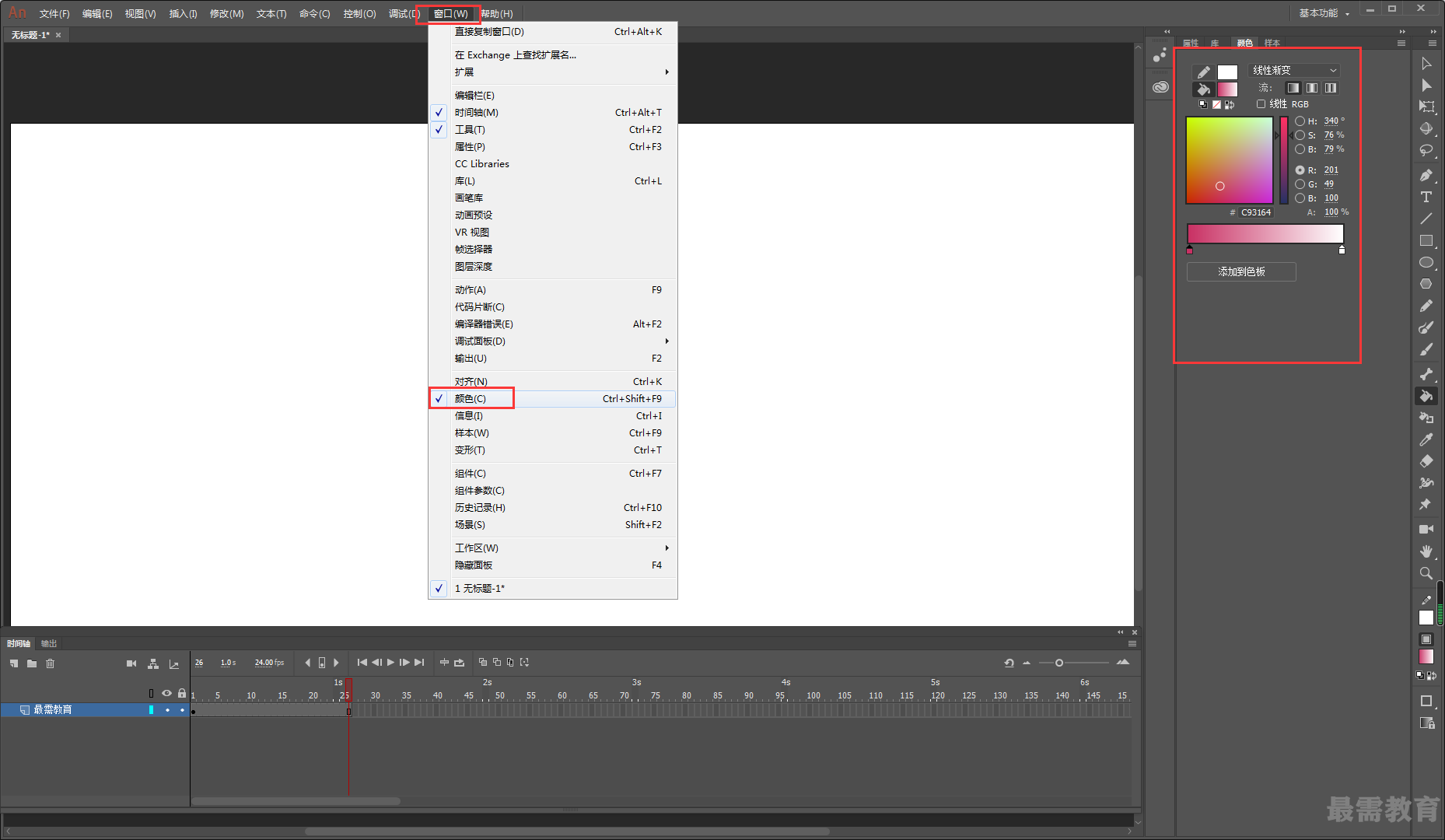
图二: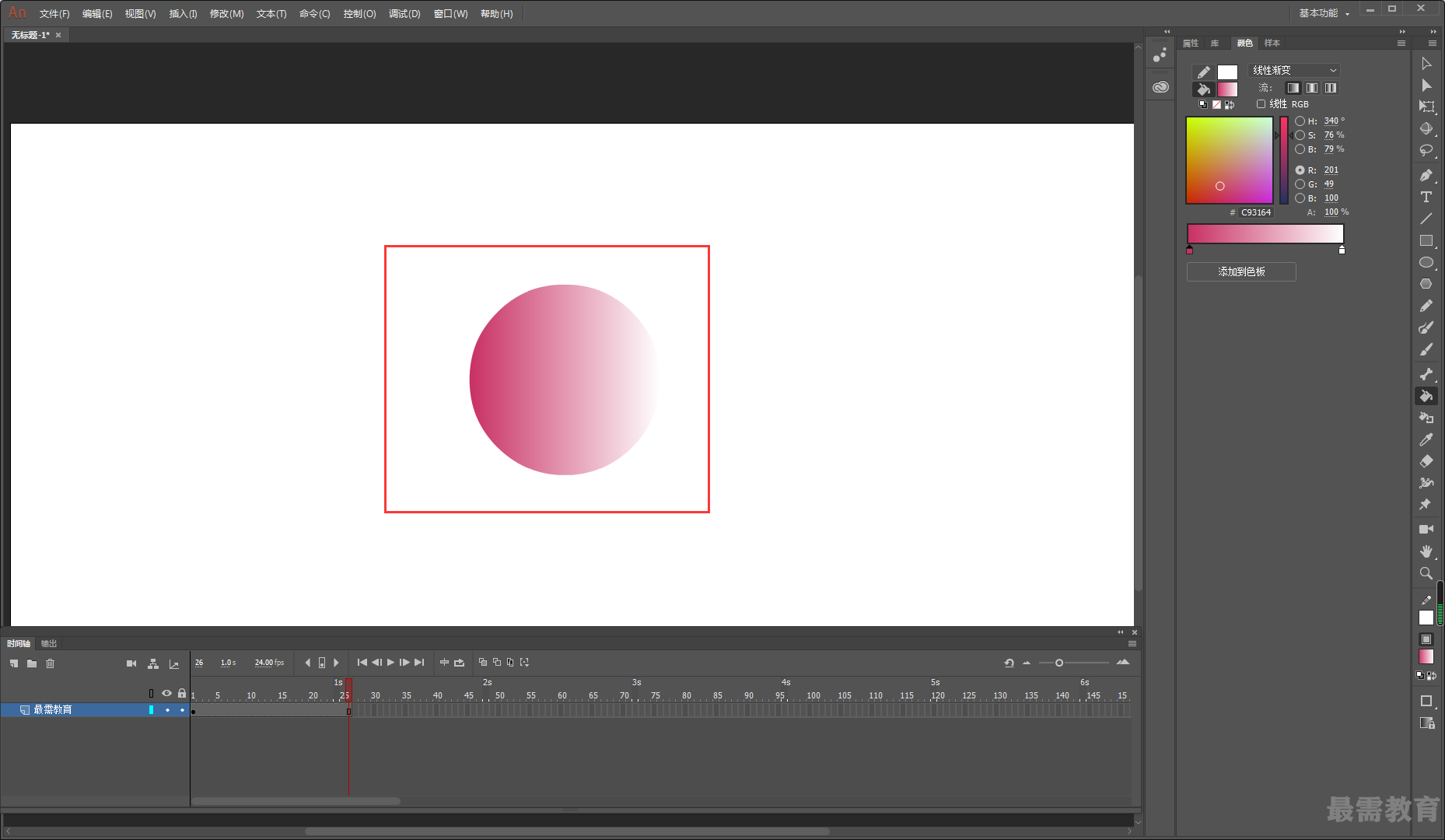
(4)选中填充后的圆形,执行“编辑”I“复制”命令,复制图形。
(5)单击图层面板左下角的“新建图层”按钮,然后双击图层名称栏,当该区域变为可编辑状态时, 输入“小厨”,并按Enter 键,将图层名称修收为“小圆”。
(6)执行“编辑”|“粘贴到当前位挡”命令粘贴图形,然后执行“修改”|“变形”|“缩放和旋转” 命令,在弹出的对话框中设置缩放比例为80%,旋转角度为180°,如图所示。
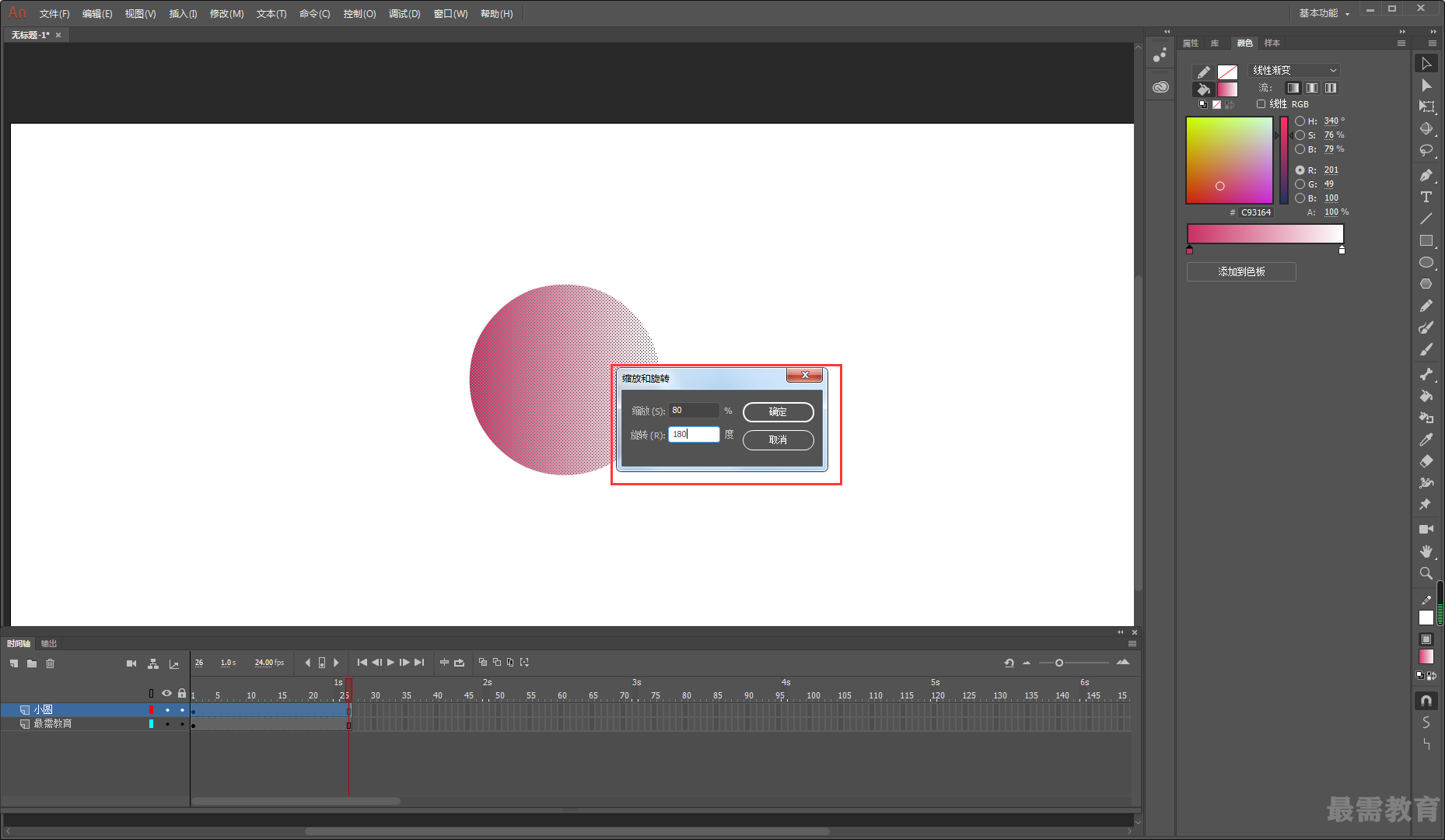
(7)单击“确定”按钮关闭对话框,即可得到最终效果,如图所示。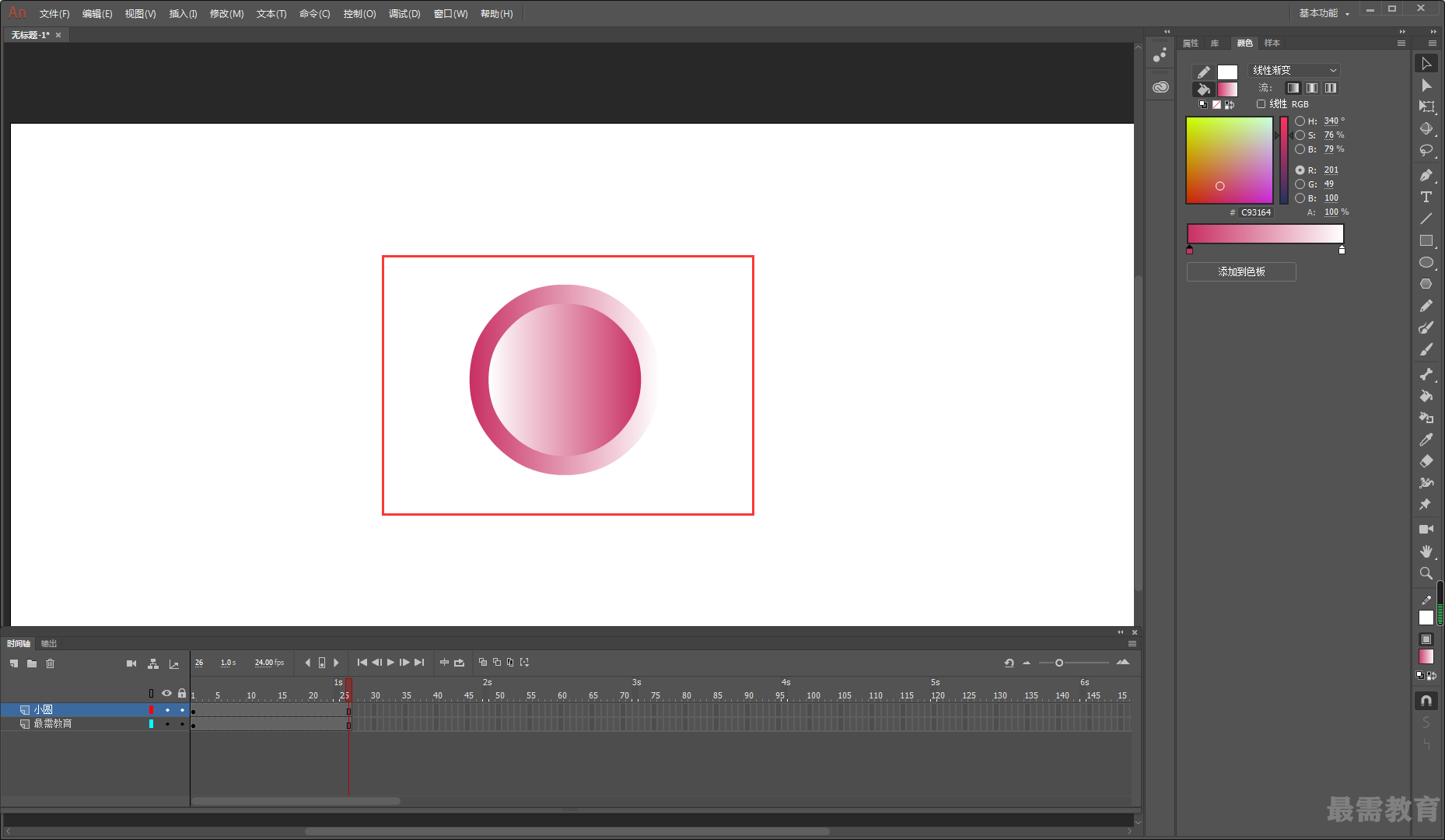
继续查找其他问题的答案?
相关视频回答
回复(0)

 湘公网安备:43011102000856号
湘公网安备:43011102000856号 

点击加载更多评论>>